Beheerdersgids Active Backup for Business voor Windows-pc’s en fysieke Windows-servers
Gebaseerd op Active Backup for Business 2.5.0
Handleiding herstellen
Active Backup for Business biedt verschillende methoden om back-ups van uw Windows-apparaten te herstellen. Welke methode voor u het beste is, is afhankelijk of u alleen bestanden wilt herstellen of een heel apparaat naar een eerdere status wilt herstellen.
Terwijl een back-uptaak voor een PC alleen herstel op fysiek of bestandsniveau mogelijk maakt, kunt u met een back-uptaak voor een Fysieke server virtuele herstelopties gebruiken.
Herstelopties
Er zijn twee methoden beschikbaar voor het herstellen van PC- als Fysieke server-taken:
- Volledig apparaat-herstel: Maak een opstartbare ISO-image of USB-drive en start uw apparaat op in de Active Backup for Business-herstelwizard. U kunt later indien nodig uw volledig apparaat (bare-metal herstel) of een specifiek volume herstellen over het netwerk via uw Synology NAS.
- Nauwkeurig herstel (bestands- of mapniveau): Kies een back-upversie, selecteer bestanden of mappen voor herstel in de Active Backup for Business Portal en herstel ze automatisch naar hun oorspronkelijke locatie, of download de gegevens naar een ander apparaat of andere locatie. U kunt eindgebruikers ook herstel- of downloadrechten toewijzen via het Configuratiescherm in DSM.
Back-uptaken van Fysieke servers kunnen ook op de volgende manieren via VMware vSphere, Microsoft Hyper-V of Synology VMM naar een virtuele machine worden hersteld:
- Onmiddellijk herstel: Start uw server opnieuw op als een virtuele machine in VMware, Hyper-V of Synology VMM rechtstreeks vanuit een gecomprimeerde en gededupliceerde back-upimage om de services efficiënt te hervatten.
- Volledig herstel virtuele machine: Converteer uw back-upimage naar een virtuele machine alvorens uw server op te starten in VMware of Hyper-V voor betere in- en uitvoerprestaties van virtuele schijven.
Een volledig apparaat herstellen
Om volledige apparaten of volumes terug te brengen naar een eerdere staat, moet u herstelmedia maken en uw apparaat opstarten met behulp van de herstelmedia.
Aangezien deze handleiding slechts een korte samenvatting geeft van het maken van herstelmedia, raden we aan de Handleiding herstelmedium maken te raadplegen voor meer informatie en instructies.
Herstelmedia maken
Om Windows-apparaten of -volumes volledig te herstellen, moet u eerst externe herstelmedia maken. Met Active Backup for Business kunt u een opstartbare USB-schijf of ISO-image maken (voor het maken van cd's). Deze kunnen in de Active Backup for Business-herstelwizard worden opgestart om uw apparaat vanaf uw Synology NAS te herstellen.
Opmerking: Voor elke apparaatconfiguratie moet afzonderlijke herstelmedia worden gemaakt. Als twee apparaten verschillende taal- of regio-instellingen hebben, verschillende Windows-versies uitvoeren of verschillende stuurprogramma's bevatten, moet u voor elk apparaat twee afzonderlijke herstelmedia maken.
Beschikbare maken-methoden
Er zijn twee methoden voor het maken van een opstartbare herstelstation of -schijf met Active Backup for Business:
- Automatisch: Als u een 64-bits systeem wilt herstellen, kunt u automatisch herstelmedia maken in Windows met behulp van de Active Backup for Business Recovery Media Creator. U moet dit op een systeem doen met dezelfde taal- en regio-instellingen, Windows-versies en stuurprogramma's als op het apparaat dat u wilt herstellen.
- Handmatig: De methode om handmatig herstelmedia te maken is beschikbaar voor 32-bits systemen en apparaten die niet voldoen aan de voorwaarden voor het maken van automatische herstelmedia.
Windows Preinstallation Environment
Tijdens het maken van herstelmedia wordt een aangepaste installatie van Windows Preinstallation Environment (Windows PE) ingesteld op uw herstelschijf. Windows PE is een licht Windows-besturingssysteem dat gemakkelijk kan worden opgestart vanaf draagbare schijven en kan worden gebruikt om systemen te repareren of problemen op te lossen.
Windows PE is inbegrepen bij ABB Recovery Media Creator, maar moet samen met Deployment Tools worden gedownload als onderdeel van Windows Assessment and Deployment Kit (Windows ADK) voor het handmatig maken van herstelmedia.
Bare-metal herstel met herstelmedia
Na het maken van herstelmedia voor het apparaat dat u wilt herstellen, kunt u uw herstelschijf gebruiken om het apparaat in de Active Backup for Business-herstelwizard op te starten.
Raadpleeg het volgende artikel en de volgende video voor stapsgewijze instructies voor het herstellen van uw volledige Windows-apparaat of -volume met behulp van de wizard:
Individuele bestanden herstellen
Herstel van afzonderlijke bestanden of mappen wordt uitgevoerd in het Active Backup for Business Portal. Er zijn twee manieren om toegang te krijgen tot het portaal, rechtstreeks vanuit het DSM-account waar Active Backup for Business op staat of vanuit de Active Backup for Business Agent op het eindpuntapparaat dat u wilt herstellen.
Bestanden of mappen herstellen vanaf een eindpuntapparaat
- Voor toegang tot het portaal klik met de rechtermuisknop op Active Backup for Business Agent in het Windows-systeemvak, selecteer Back-upstatus bekijken en klik vervolgens op Herstelportaal.
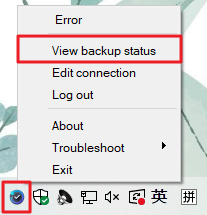
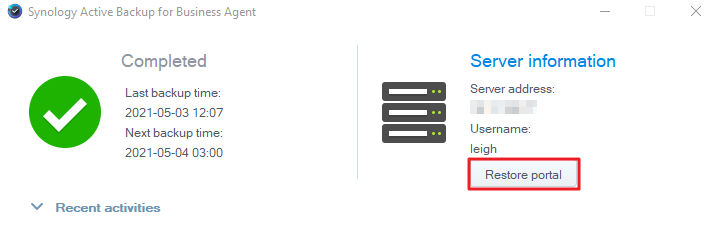
- Meld u aan met uw DSM-account.
- Controleer in de rechterbovenhoek onder Rol bekijken en Taak of de juiste gebruiker en het juiste apparaat zijn geselecteerd.
- Gebruik de schuifregelaar onderaan de pagina om een back-upversie te selecteren om mappen of bestanden te herstellen en klik vervolgens door de mapstructuur in de bestandsverkenner om de map of het bestand te selecteren.
- Kies of u de gegevens wilt Herstellen of Downloaden. Als u Herstellen selecteert, worden de bestanden of mappen door uw back-upagent gedownload en op hun originele locaties op uw apparaat hersteld. Als u Downloaden selecteert, worden de geselecteerde bestanden via uw browser gedownload naar de door u gekozen locatie.
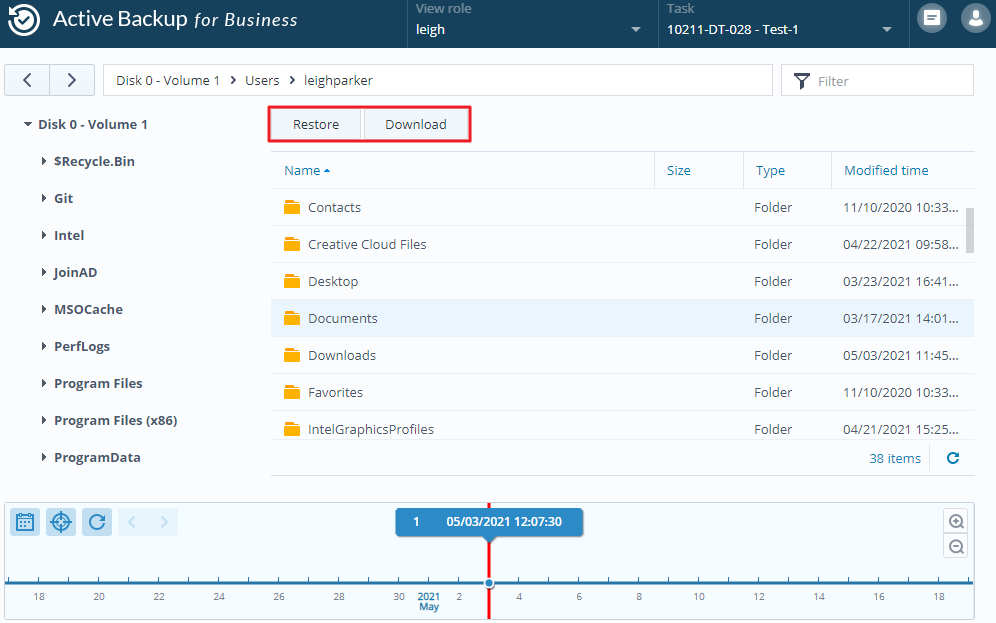
Bestanden of mappen herstellen vanuit DSM
Administrators en accounts die Active Backup for Business beheren hebben vanaf elk apparaat toegang tot het Herstelportaal. Gebruik de volgende stappen om bestanden te herstellen naar het originele bronapparaat van de back-up of ze via uw browser te downloaden.
- Ga in DSM naar het Hoofdmenu en selecteer Active Backup for Business Portal.
- Selecteer onder Rol bekijken bovenaan de pagina een gebruiker met de juiste herstelrechten.
- Selecteer onder Taak het bronapparaat waarvan u bestanden wilt herstellen.
- Selecteer de mappen of bestanden die u wilt herstellen.
- Gebruik de schuifregelaar onderaan de pagina om een back-upversie te selecteren waarvan u de mappen of bestanden wilt herstellen en klik vervolgens door de mapstructuur in de verkenner om de map of het bestand te selecteren.

- Kies of u de gegevens wilt Herstellen of Downloaden. Als u Herstellen selecteert, worden de bestanden of mappen door uw back-upagent gedownload en op de opgegeven locaties op uw apparaat hersteld. U kunt ook kiezen of u bestanden met dezelfde naam wilt overslaan tijdens het herstel door het betreffende selectievakje aan te vinken. Als u Downloaden selecteert, worden de geselecteerde bestanden via uw browser gedownload naar de door u gekozen locatie.
U kunt de voortgang van het herstel bekijken door op het pictogram Taak herstellen in de rechterbovenhoek te klikken.

Servers herstellen naar virtuele machines
U kunt een back-up van uw Pc maken als PC of als fysieke server in Active Backup for Business. Servers kunnen als virtuele machines worden hersteld in Virtual Machine Manager (VMM), VMware vSphere of Microsoft Hyper-V. Gebruik de volgende stappen om uw pc of server te herstellen als een virtuele machine met behulp van VMM.
- Als u een back-up van uw computer als PC hebt gemaakt, ga naar Active Backup for Business > PC > Apparaat en klik op Meer > Type apparaat wijzigen om het te wijzigen in een fysieke server.
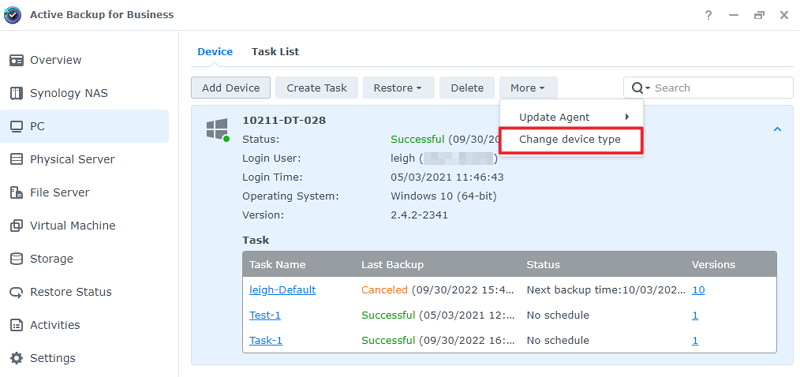
- Als de back-up al een fysieke server is, ga naar Fysieke server, selecteer uw apparaat en klik op Herstellen.
- Kies Onmiddellijk herstel naar Synology Virtual Machine Manager (VMM), Herstellen naar VMware vSphere of Herstellen naar Microsoft Hyper-V.
- Als u Herstellen naar VMware vSphere of Herstellen naar Microsoft Hyper-V hebt geselecteerd, selecteer Onmiddellijk herstel of Volledig herstel virtuele machine.
- Selecteer het gewenste herstelpunt en volg de instructies in de wizard om de installatie te voltooien.
- Na voltooiing ziet u de geïmporteerde virtuele machine op de pagina Virtuele machine in Virtual Machine Manager.
